电脑下划线在键盘上怎么打 下划线在键盘上怎么打出来的两种方法
电脑下划线在键盘上怎么打?很多小伙伴在word上编辑文本或者编辑PPT的时候会用到下划线这个符号,但是很多小伙伴不知道电脑下划线在键盘上怎么输入,有什么快捷键,现在小编就为大家带来下划线在键盘上怎么打出来的两种方法,需要的小伙伴快来电脑系统之家看看吧。
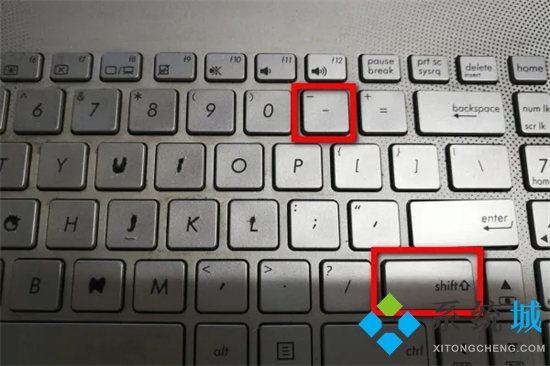
电脑下划线在键盘上怎么打?
方法一、
1.首选我们确定打字法是默认的英文打字,不要切换到中文打字了。
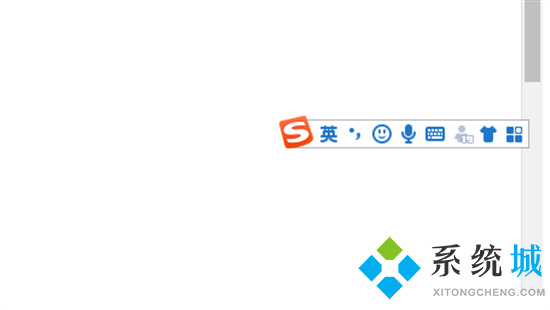
2.然后按住键盘上的Shift+减号的按键,就是如下图所示的两个按键一起按就可以打出_______下划线了。是不是很简单呢
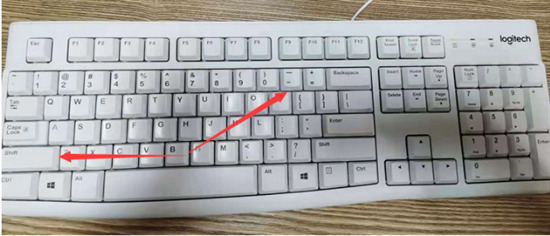
3.注意下划线输入要在英文输入法下输入。如果是中文shift+- 还是中横线。
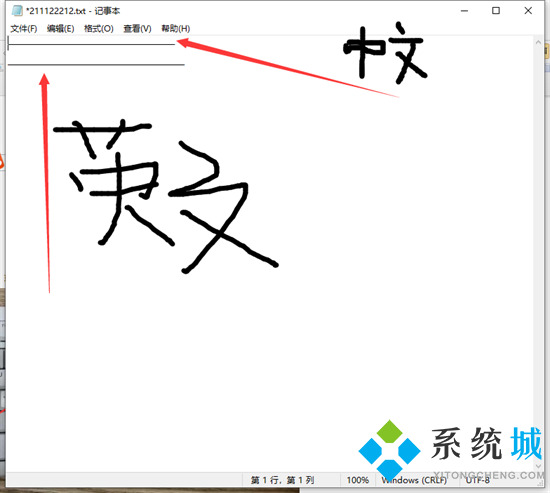
方法二、
1.如果您是在Word中输入下划线,可以使用输入空格之后,用鼠标选中后,选择右键菜单【字体】,【下划线类型】的下拉菜单中选择一种下划线类型即可。
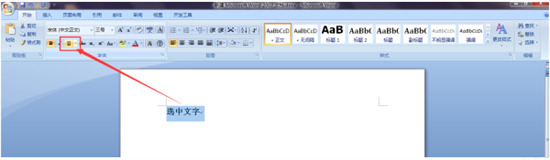
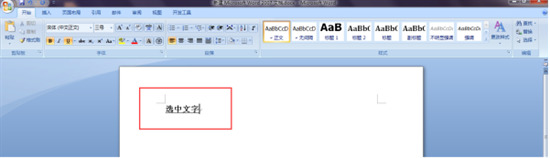
以上就是小编为大家带来的下划线在键盘上怎么打出来的两种方法,希望能帮助到大家。
最新推荐
-
win7如何启动print spooler服务 print spooler服务在哪里打开

win7如何启动print spooler服务?Print Spooler是打印后台处理服务,如果此服务被 […]
-
win11如何启动print spooler服务 printspooler在哪里开启

win11如何启动print spooler服务?print spooler服务如果没有启动,打印机就没办 […]
-
mac怎么分区硬盘分区 mac电脑硬盘分区在哪里

mac怎么分区硬盘分区?mac苹果电脑与常用的windows系统不同,不需要用户对磁盘进行归类划分,那如果 […]
-
win11定位服务在哪里打开 win11开启位置信息服务

win11定位服务在哪里打开?在win11系统中,通过定位服务,用户可以更好的自动设置时区、提供导航、显示 […]
-
win7怎么设置禁止安装软件 win7系统禁止安装软件

win7怎么设置禁止安装软件?在电脑上进行第三方软件应用的安装使用有不安全的因素,如果用户不需要再电脑上进 […]
-
win11怎么关闭用户账户uac控制 win11一直弹出用户账户控制

win11怎么关闭用户账户uac控制?在win11系统中,很多用户在使用会经常遇到在安装应用,或修改系统设 […]
热门文章
win7如何启动print spooler服务 print spooler服务在哪里打开
2win11如何启动print spooler服务 printspooler在哪里开启
3mac怎么分区硬盘分区 mac电脑硬盘分区在哪里
4win11定位服务在哪里打开 win11开启位置信息服务
5win7怎么设置禁止安装软件 win7系统禁止安装软件
6win11怎么关闭用户账户uac控制 win11一直弹出用户账户控制
7win7系统中自带的游戏删除了怎么办 win7自带游戏没了怎么办
8win11文件夹只读模式怎么解除 文件夹只读模式解除步骤
9Win10电脑屏保广告如何取消 关闭win10锁屏界面广告
10edge开发者选项在哪里打开 edge浏览器打开开发者模式
随机推荐
专题工具排名 更多+





 闽公网安备 35052402000378号
闽公网安备 35052402000378号